Curl es una herramienta popular para transferir datos a través de varios protocolos, incluyendo HTTP, FTP, IMAP y muchos otros. Además de transferir datos, también puede mostrar la respuesta del servidor en varios formatos, incluyendo JSON.
En este artículo, explicaremos cómo hacer uso de curl en la terminal y ver la respuesta en formato JSON.
Antes de empezar, asegúrate de tener curl instalado en tu sistema. Puedes verificar esto ejecutando el siguiente comando en la terminal:
curl --versionSi curl no está instalado, puedes instalarlo en sistemas UNIX utilizando el administrador de paquetes de tu distribución. En sistemas Windows, puedes descargar el instalador desde la página web oficial de curl.
Una vez que tienes curl instalado, puedes utilizarlo para realizar solicitudes HTTP y ver la respuesta en formato JSON. Por ejemplo, si quieres realizar una solicitud GET a una API web y ver la respuesta en formato JSON, puedes ejecutar el siguiente comando en la terminal:
curl -s https://api.example.com/users/1 | jqEn este comando, «-s» es una opción de curl que silencia la salida de progreso, y «https://api.example.com/users/1» es la URL a la que se realiza la solicitud. La barra vertical («|») se utiliza para redirigir la salida de curl al comando «jq», que es una herramienta de línea de comandos para procesar y manipular datos JSON.
Si no tienes jq instalado, puedes instalarlo utilizando el administrador de paquetes de tu distribución en sistemas UNIX, o descargando el instalador desde la página web oficial de jq en sistemas Windows.
Una vez que se ejecuta el comando, la respuesta del servidor se mostrará en la terminal en formato JSON, y se procesará y formateará automáticamente mediante jq.
En conclusión, curl es una herramienta útil para realizar solicitudes HTTP y ver la respuesta en formato JSON en la terminal. Junto con otras herramientas de línea de comandos como jq, puedes procesar y manipular los datos JSON para adaptarlos a tus necesidades.
También una alternativa es json_pp
curl -s https://api.example.com/users/1 | json_ppAunque la diferencia la notaremos en que jq agrega con colores y json_pp no agrega colores.
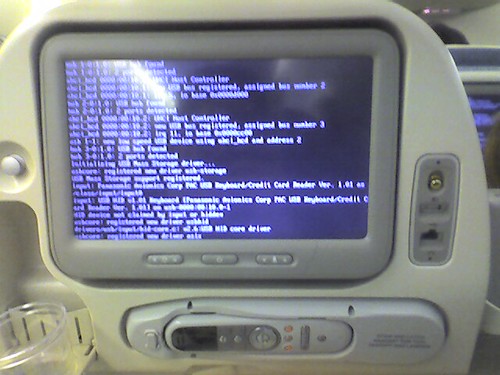
Deja una respuesta